Tabla de contenido
- Obtener una cuenta de mensajes comerciales de Google
- Conexión a mensajes comerciales de Google
- Lanzamiento del canal de mensajes comerciales de Google
- Administrar ubicaciones de mensajes comerciales de Google
- Configuración del canal
- Preguntas frecuentes y solución de problemas
- ¿Por qué ocurre un error al escribir un mensaje usando Respuesta rápida?
- ¿Por qué no puedo ver el botón de mensaje después de iniciar Google Business Messages?
- ¿Es posible conectar diferentes perfiles de Google Business a una única cuenta de respond.io ?
- ¿Puedo editar o cambiar el ID del agente o el nombre del agente?
- ¿Puedo agregar y eliminar ubicaciones después de conectarme al canal?
- ¿Cómo desactivo el chat de Google en mi perfil comercial de Google?
- ¿Puedo conectar e iniciar una ubicación que esté verificada o que ya esté conectada a otras plataformas o espacios de trabajo?
Inicio rápido de mensajes comerciales de Google
 Actualizado
por Susan Swier
Actualizado
por Susan Swier
- Obtener una cuenta de mensajes comerciales de Google
- Conexión a mensajes comerciales de Google
- Lanzamiento del canal de mensajes comerciales de Google
- Administrar ubicaciones de mensajes comerciales de Google
- Configuración del canal
- Preguntas frecuentes y solución de problemas
- ¿Por qué ocurre un error al escribir un mensaje usando Respuesta rápida?
- ¿Por qué no puedo ver el botón de mensaje después de iniciar Google Business Messages?
- ¿Es posible conectar diferentes perfiles de Google Business a una única cuenta de respond.io ?
- ¿Puedo editar o cambiar el ID del agente o el nombre del agente?
- ¿Puedo agregar y eliminar ubicaciones después de conectarme al canal?
- ¿Cómo desactivo el chat de Google en mi perfil comercial de Google?
- ¿Puedo conectar e iniciar una ubicación que esté verificada o que ya esté conectada a otras plataformas o espacios de trabajo?
A partir del 1 de julio de 2024 , los contactos no podrán iniciar nuevas conversaciones, mientras que las conversaciones existentes podrán continuar hasta el 15 de julio de 2024 .
Recomendamos trasladar las conversaciones de sus clientes a un canal alternativo como WhatsApp Business Platform (API) para continuar interactuando con sus contactos. Conoce más sobre WhatsApp aquí .

Obtener una cuenta de mensajes comerciales de Google
Para conectarse a un canal de mensajes comerciales de Google, necesitará un perfil comercial de Google.
Conexión a mensajes comerciales de Google
Mire el vídeo a continuación para obtener una guía paso a paso sobre cómo conectar Google Business Messages a respond.io .
Para chatear con sus clientes a través de Google Business Messages, conecte un perfil comercial de Google con una ubicación comercial verificada a respond.io .
Paso 1: haga clic en Configuración > Canales
Paso 2: haga clic en Agregar canal > Mensajes comerciales de Google > Conectar
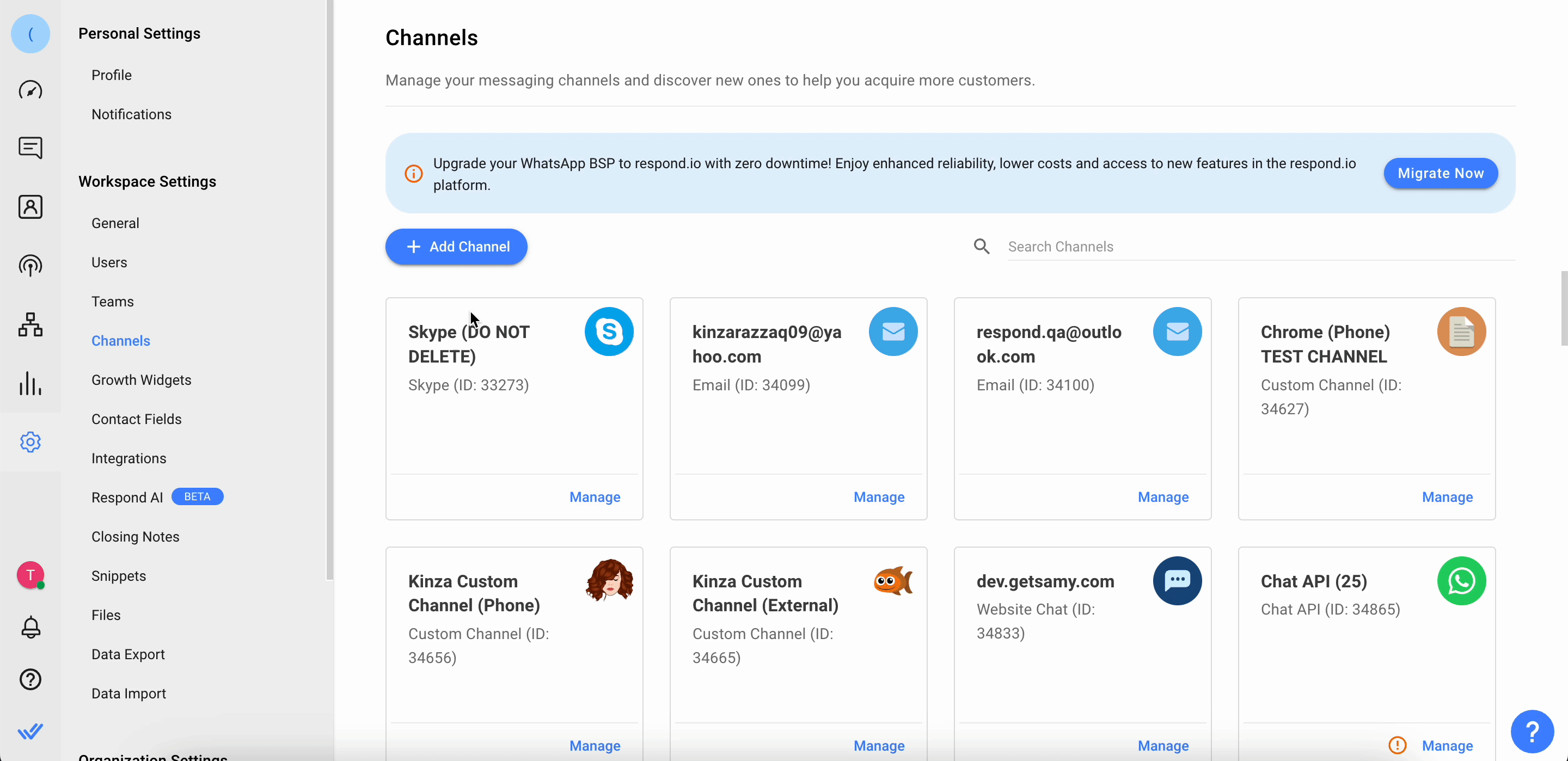
Paso 3: haz clic en Conectar con Google
Paso 4: en Perfil comercial, ingrese la información comercial básica y los detalles de contacto> haga clic en Siguiente
Deberá proporcionar la siguiente información:
Campo | Descripción |
Nombre del agente | Debe coincidir con el nombre de su empresa en la ficha de perfil de empresa de Google . El nombre del agente se mostrará a sus usuarios en la aplicación de chat de Google Business Messaging. |
Sitio web | URL válida con https:// |
URL de la política de privacidad | URL válida con https:// |
Nombre de contacto | Su nombre o el del representante. |
Dirección de correo electrónico | Su dirección de correo electrónico o la del representante. |
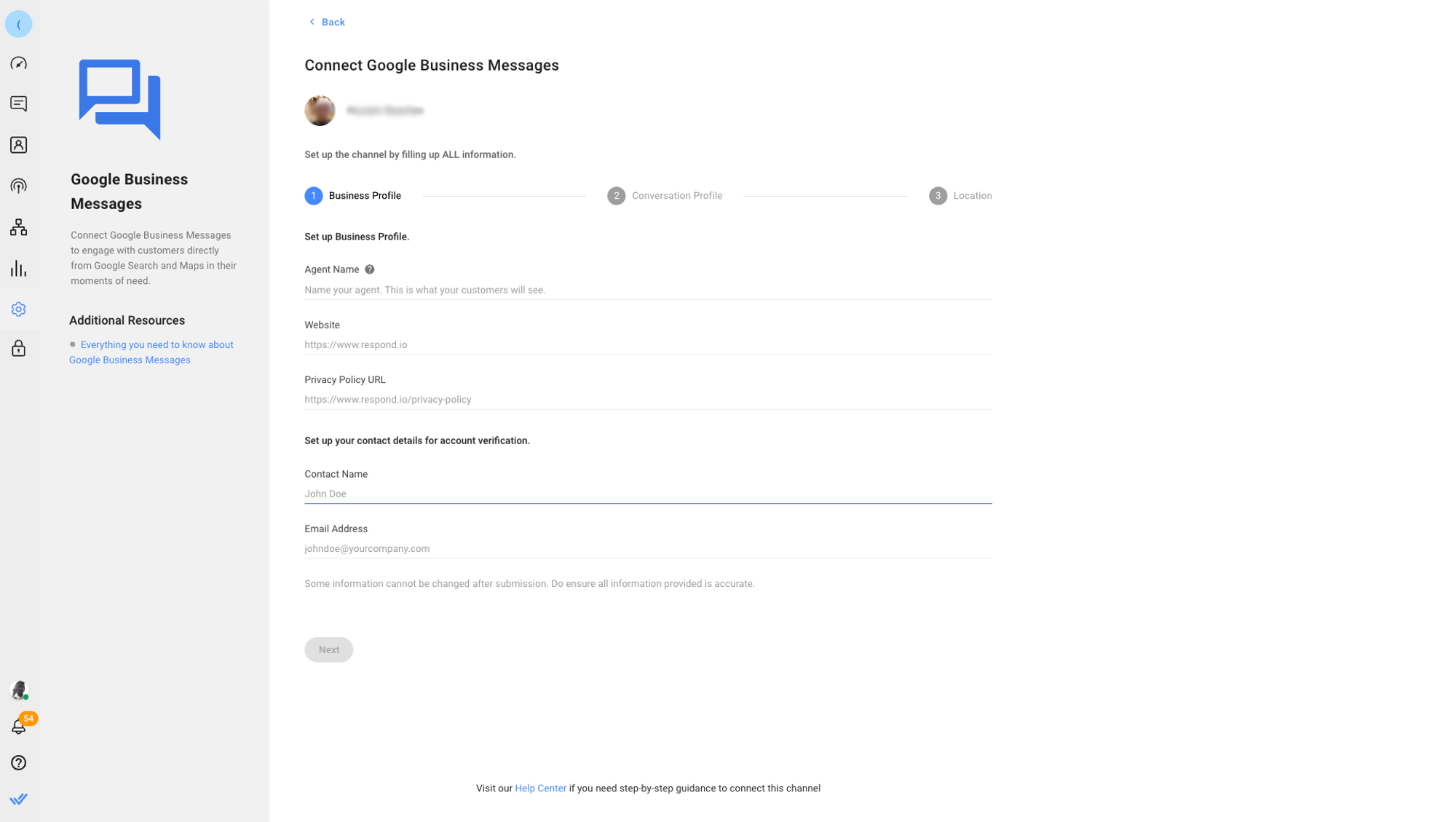
Paso 5: en Perfil de conversación, ingrese información adicional sobre su empresa> haga clic en Siguiente
Se le pedirá que ingrese la siguiente información:
Campo | Descripción |
Logo | El logotipo de su empresa que coincide con el logotipo de su cuenta de Google My Business, que se mostrará en el chat de Google como un círculo de 1024 px de diámetro. Tamaño de archivo: máximo 50 KB. Asegúrese de que su logotipo se muestre bien como un círculo. |
Mensaje de bienvenida | Mensaje de bienvenida a sus clientes en la bandeja de entrada de su empresa. Longitud máxima: 10.000 caracteres |
Lugar | Idioma soportado por su empresa. |
Zona horaria | La zona horaria de su negocio. |
Horas de trabajo | Días y horarios de operación de su negocio. |
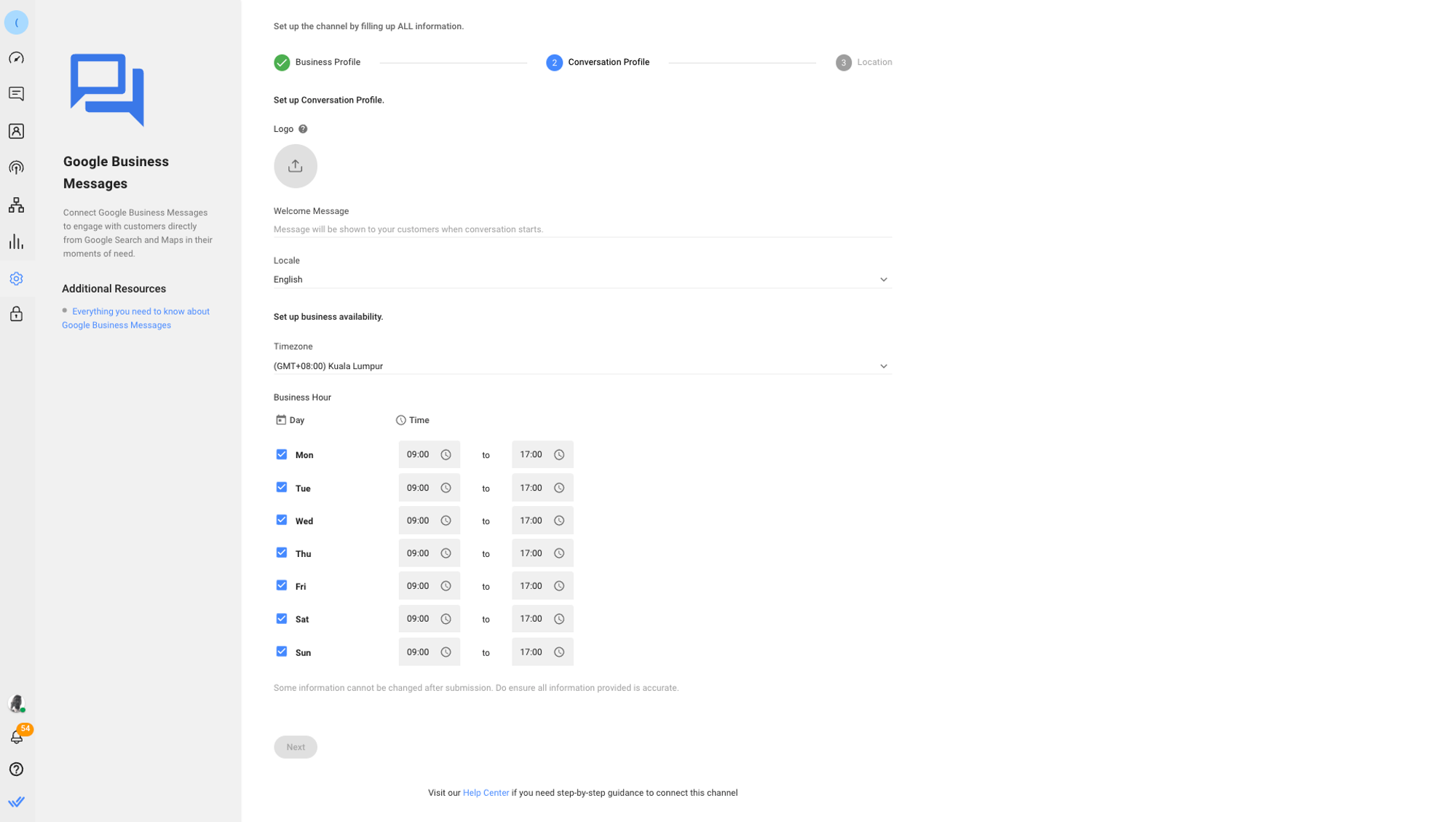
Paso 6 : en el menú desplegable Lista de ubicaciones , seleccione todas las ubicaciones que agregó en su perfil comercial de Google> haga clic en Completar
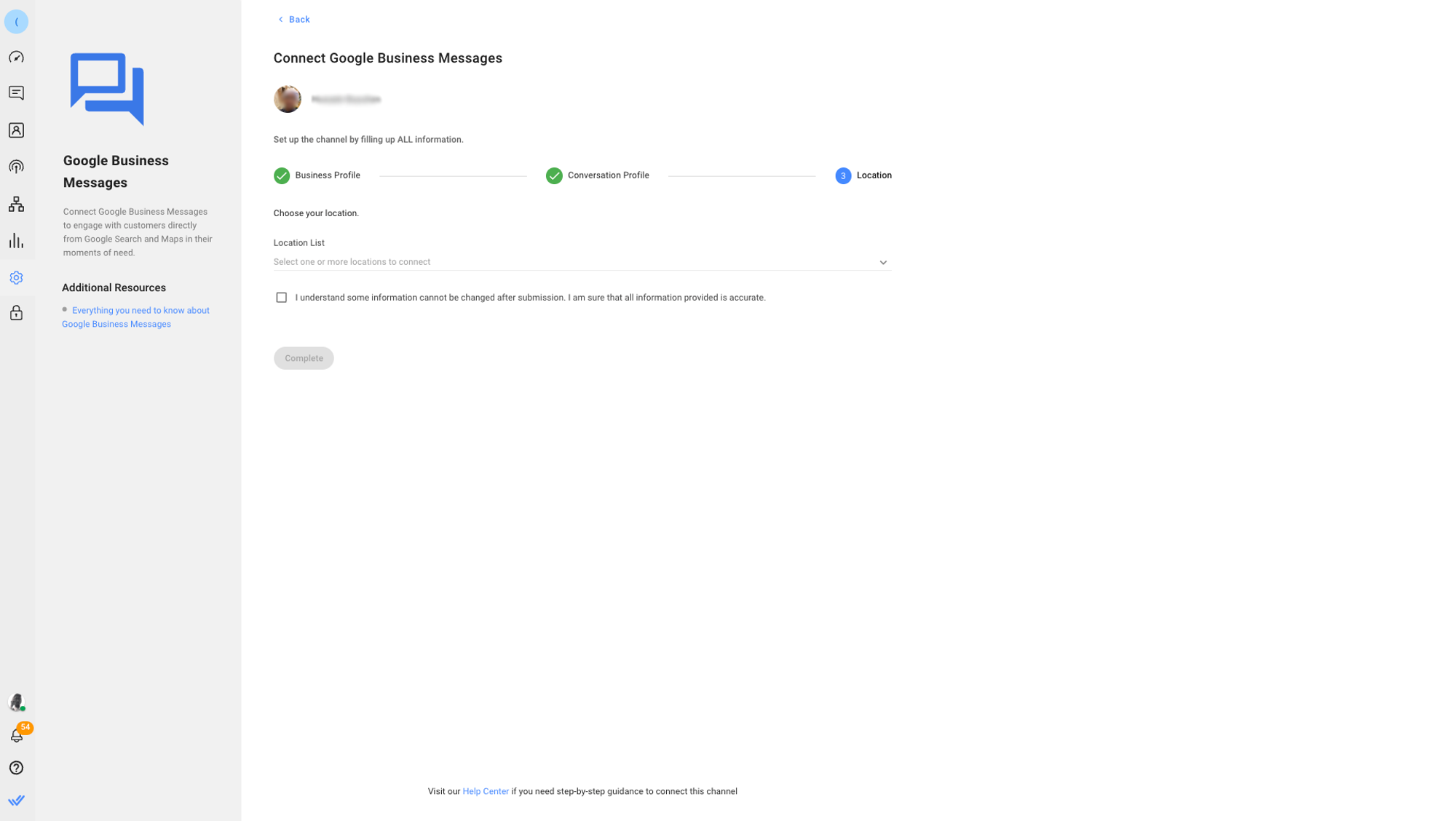
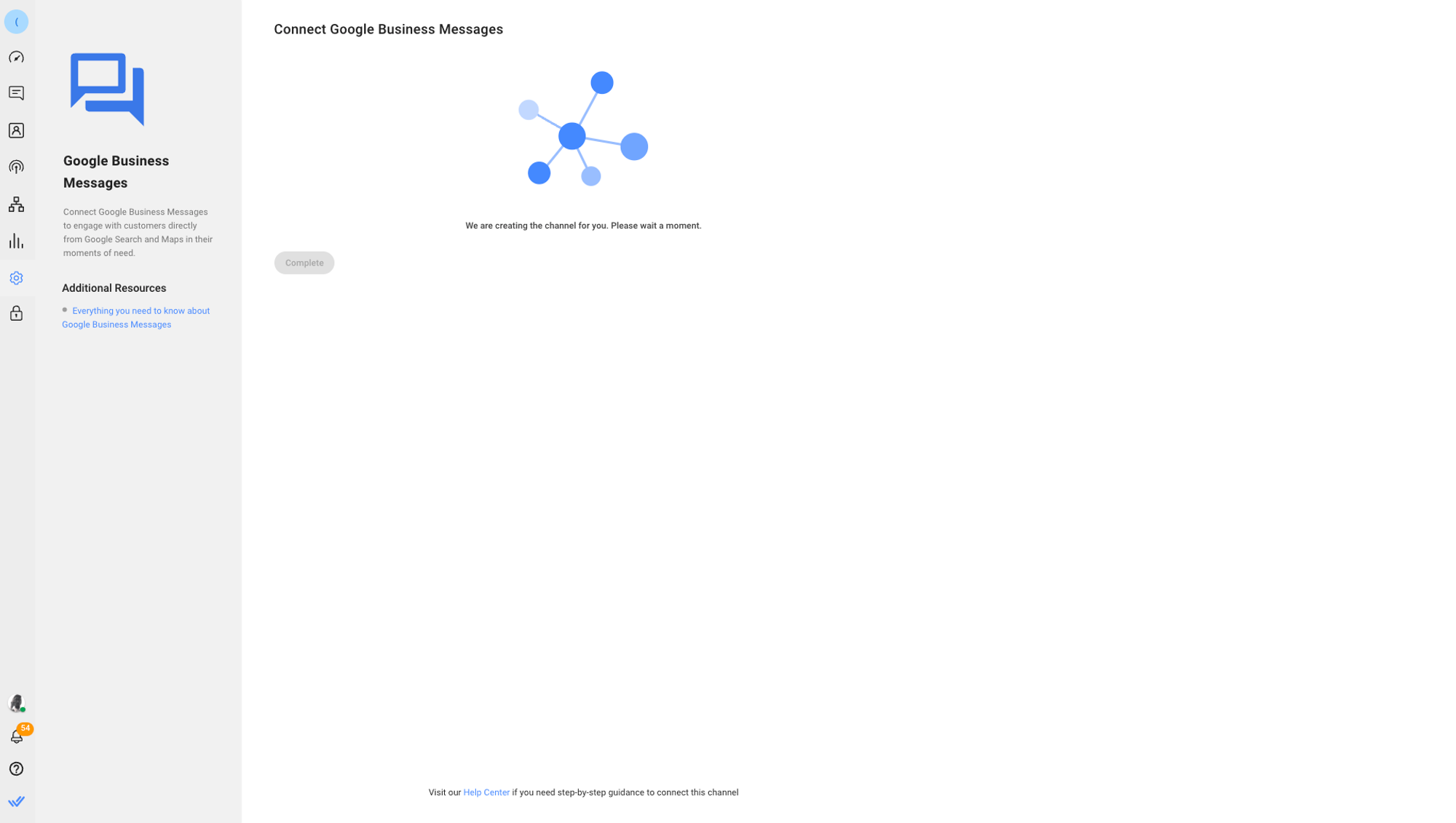
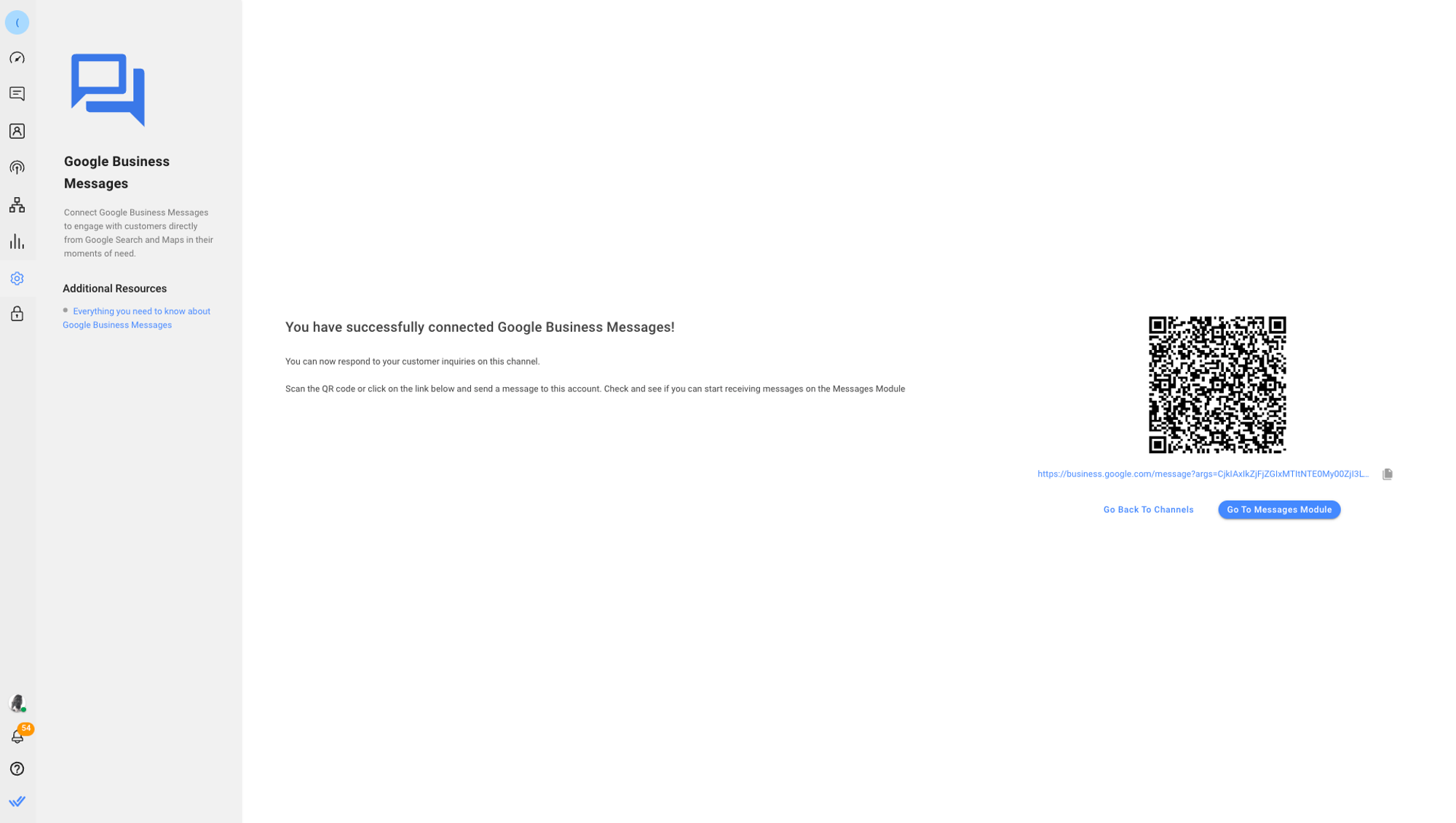
Lanzamiento del canal de mensajes comerciales de Google
Antes de que los clientes puedan comunicarse con su agente, debe iniciar su canal de mensajes comerciales. Siga los pasos a continuación para iniciar su canal.
Paso 1: Desde Configuración > Canales
Paso 2: Ubique el canal de mensajes comerciales de Google > Administrar > haga clic en el ícono de actualización junto a No disponible
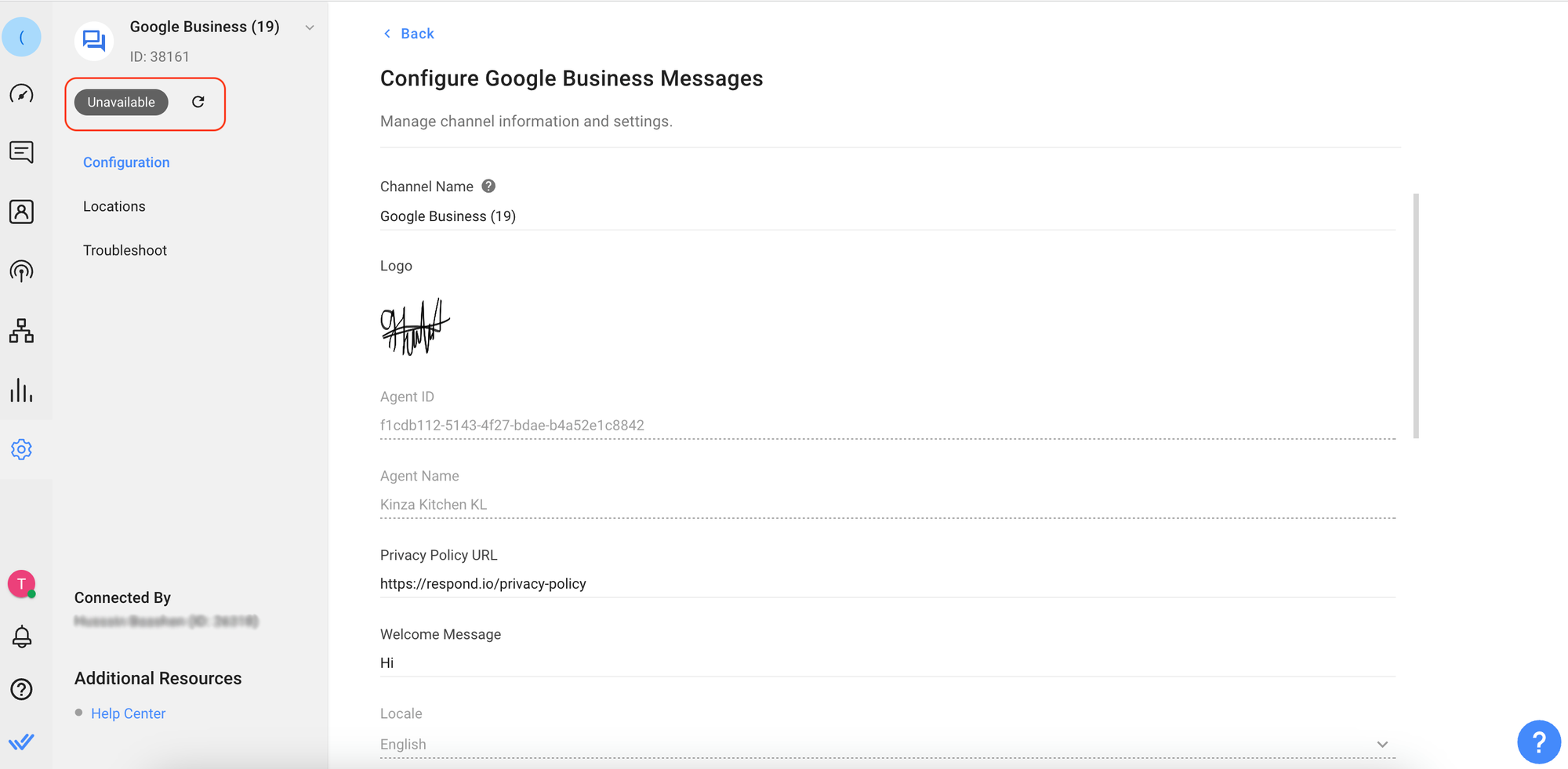
Paso 3 : haga clic en el botón Iniciar para iniciar su página.
Administrar ubicaciones de mensajes comerciales de Google
Aquí puede agregar, iniciar o cancelar su ubicación de Google Business Messages.
Paso 1 : haga clic en Configuración > haga clic en Canales
Paso 2 : Ubique su canal de mensajes comerciales de Google > Administrar > haga clic en Ubicaciones
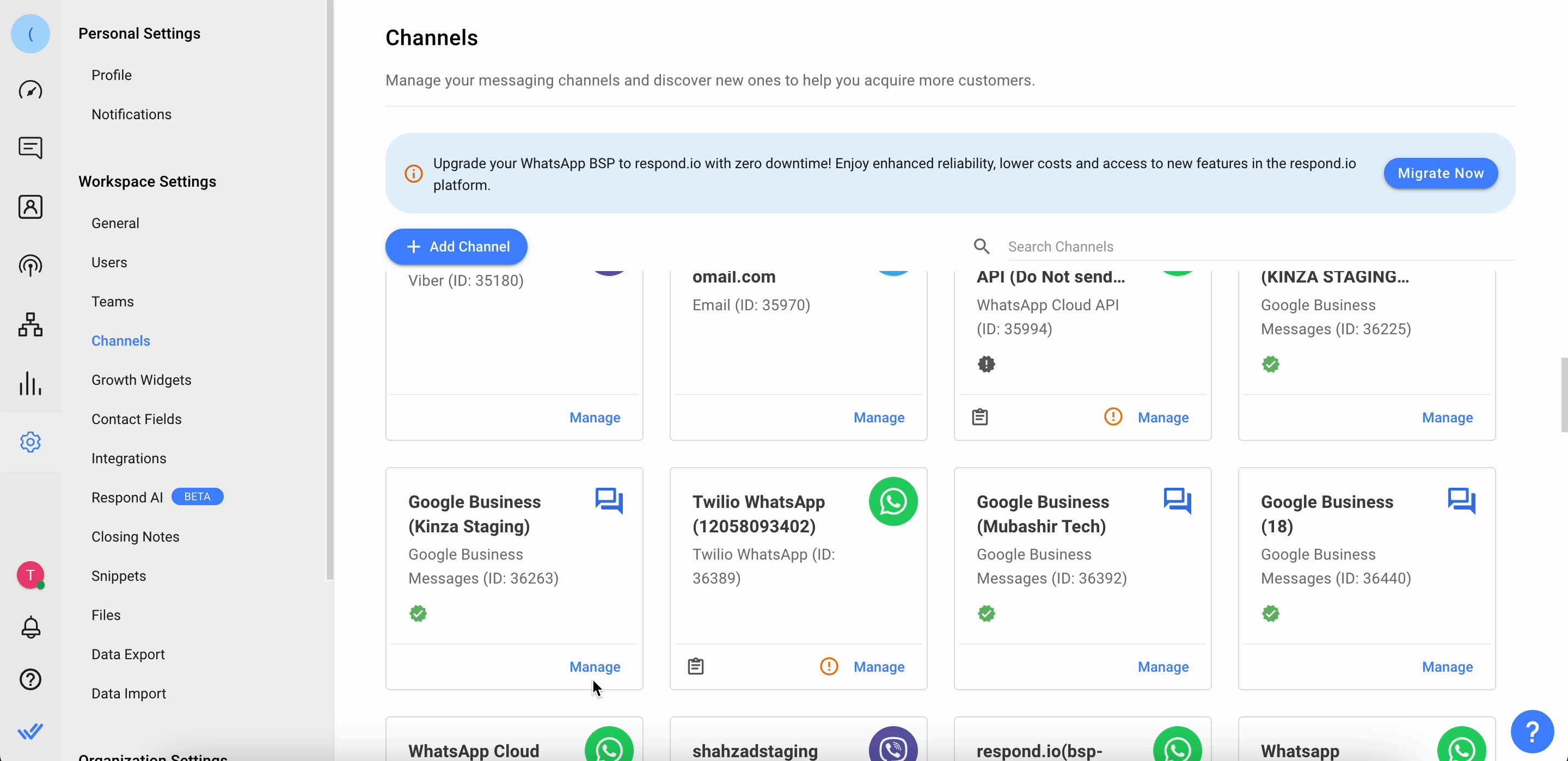
Hay tres estados posibles para ubicaciones agregadas:
- Verificado: una vez que se verifica una ubicación y la ubicación aún no se ha iniciado.
- Lanzado: esta ubicación se lanzó exitosamente.
- No lanzado: esta ubicación se ha deslanzado exitosamente.
Configuración del canal
Puede configurar su canal de Google Business Messages para que tenga un nombre de canal único , un mensaje de bienvenida y también especificar su horario comercial . Siga los pasos a continuación para configurar su canal de Google Business Messages.
Paso 1: desde el módulo de configuración > Canales
Paso 2: Ubique el canal de mensajes comerciales de Google > haga clic en Administrar > Configuración
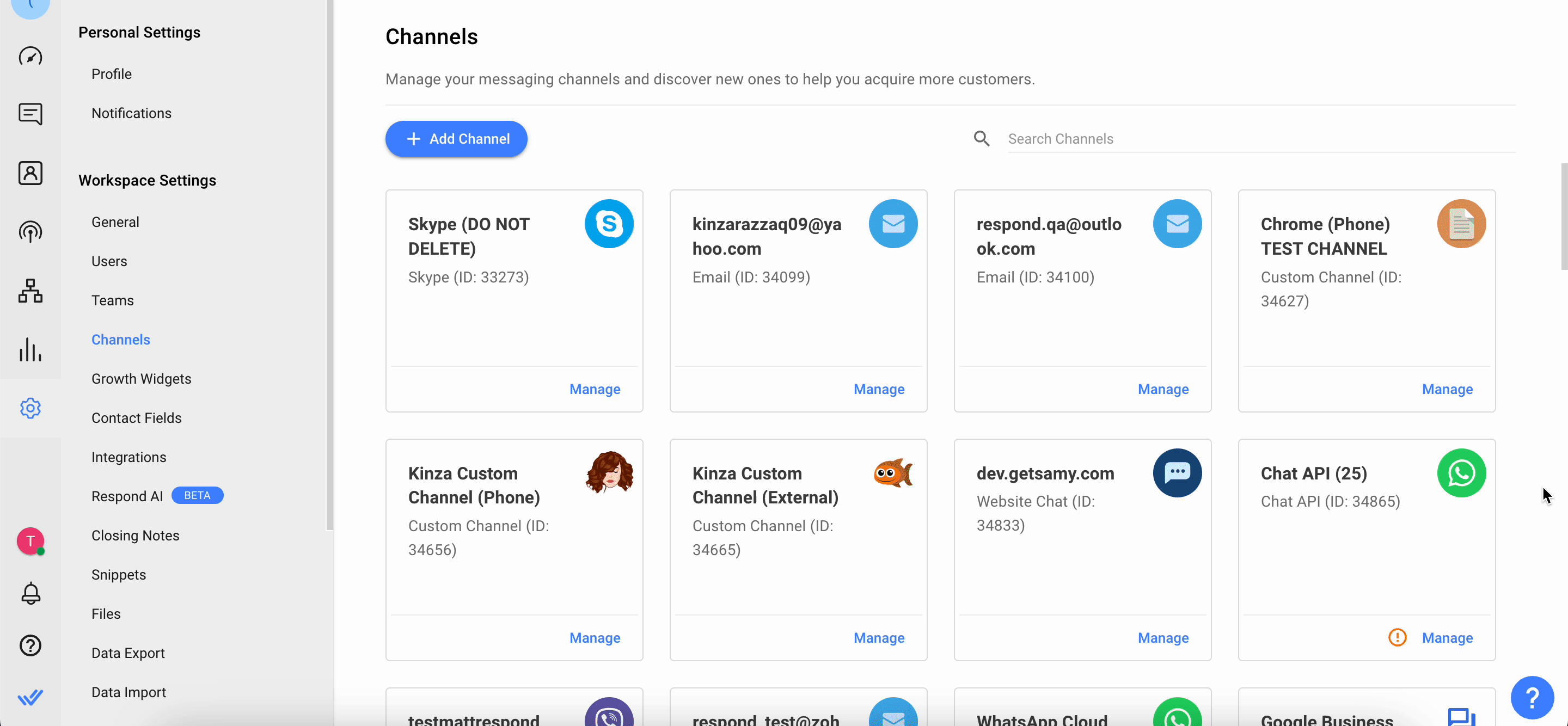
Paso 3: En la página Configurar mensajes comerciales de Google verá las siguientes configuraciones:
- Enlace de chat : un enlace de clic para chatear es una URL abreviada que dirige a los clientes a iniciar o continuar una conversación con su cuenta de Google Business Messages. Puede compartir este enlace para recomendar a los clientes un hilo nuevo o existente, en función de si el usuario ha enviado mensajes previamente a su cuenta de Google Business Messages. También puedes generar un código QR para compartir el enlace del chat con tus contactos.
- Nombre del canal : el nombre del canal se puede cambiar y se usa internamente para identificar el canal.
- URL de la política de privacidad : una URL que enlaza con la página de la política de privacidad de su empresa.
- Mensaje de bienvenida : un breve mensaje de bienvenida que se mostrará a sus clientes.
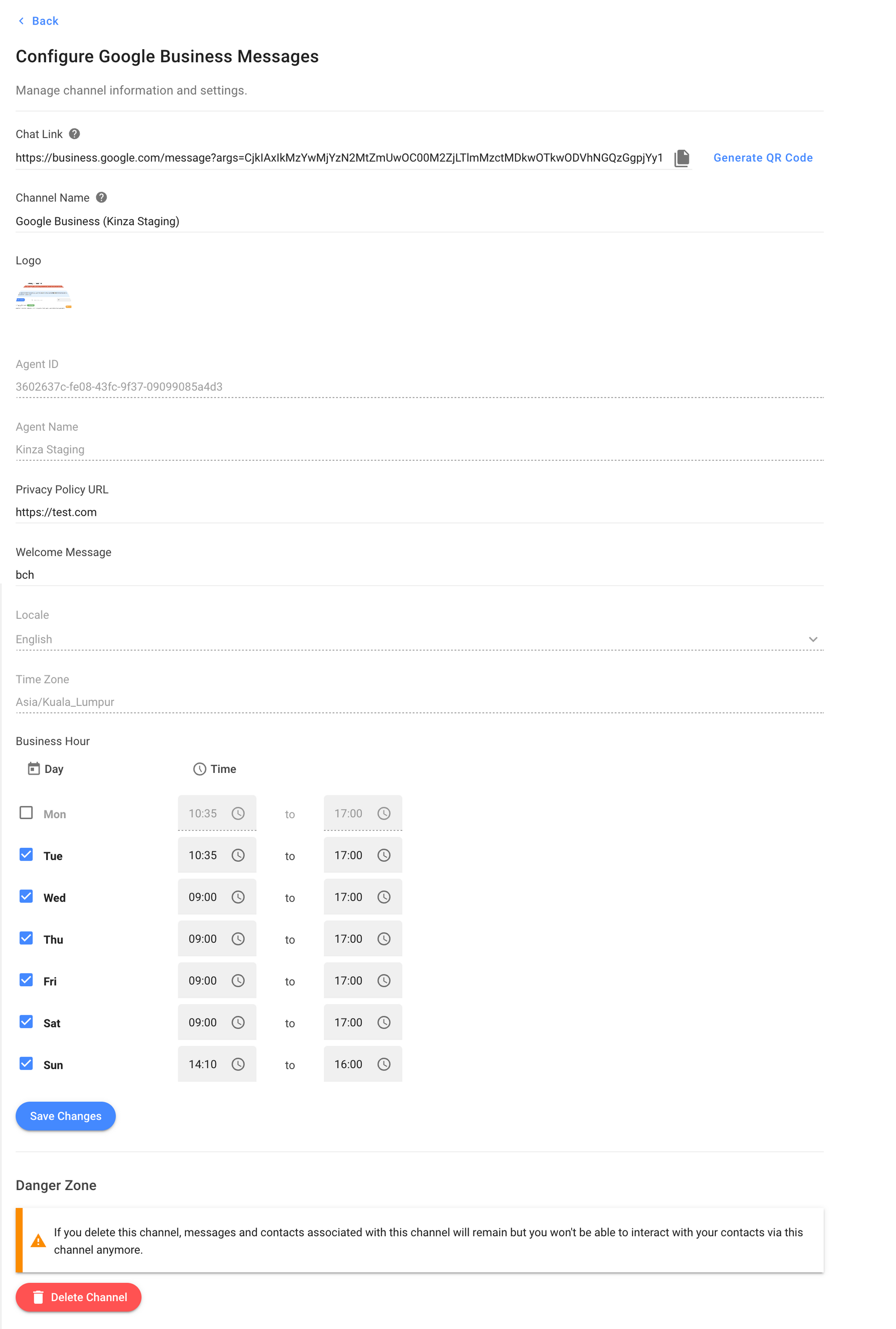
Paso 4: haga clic en Guardar cambios para actualizar la configuración del canal.
Preguntas frecuentes y solución de problemas
¿Por qué ocurre un error al escribir un mensaje usando Respuesta rápida?
La función Respuesta rápida solo permite hasta 25 caracteres. Cuando tu mensaje excede el límite, se genera un error del canal.
¿Por qué no puedo ver el botón de mensaje después de iniciar Google Business Messages?
Google Business Messages solo funciona en dispositivos móviles y aplicaciones nativas de Google. Si inicia su canal haciendo clic en Iniciar inmediatamente , es posible que Google tarde hasta 5 horas en actualizar la Búsqueda de Google y Maps para que el botón Mensaje se vuelva visible. Este tiempo de inicio también puede variar según el dispositivo.
¿Es posible conectar diferentes perfiles de Google Business a una única cuenta de respond.io ?
Sí, puedes crear varios canales conectados a Google Business Messages; cada uno se puede conectar a un perfil comercial de Google diferente. Además, puede conectar diferentes ubicaciones en su perfil comercial de Google.
¿Puedo editar o cambiar el ID del agente o el nombre del agente?
No, no puedes. Los tres campos de ID del agente, Nombre del agente y Nombre de marca no son editables. Debe ingresar estos tres datos correctamente al conectar inicialmente el canal. Si ha agregado el ID o el nombre del agente incorrecto, puede eliminar el canal y crear uno nuevo con la información correcta.
¿Puedo agregar y eliminar ubicaciones después de conectarme al canal?
Sí, puedes agregar, iniciar y cancelar ubicaciones a través de las herramientas de configuración del canal.
¿Cómo desactivo el chat de Google en mi perfil comercial de Google?
Apague su Google Chat para recibir mensajes entrantes en la plataforma en lugar de Google Chat.
- Acceda a su perfil comercial de Google (busque "mi negocio"), haga clic en Ver perfil
- Haga clic en Mensajes en el menú.
- Selecciona Desactivar chat en la esquina superior derecha.
¿Puedo conectar e iniciar una ubicación que esté verificada o que ya esté conectada a otras plataformas o espacios de trabajo?
Puede conectarse a una ubicación verificada o una que esté vinculada con otras plataformas o espacios de trabajo. Sin embargo, el lanzamiento no es posible si ya está activo en otro lugar. En tales casos, se mostrará un mensaje de error. Para continuar, debe desbloquear manualmente la ubicación desde su plataforma o espacio de trabajo activo actual antes de intentar iniciarla en el nuevo entorno.
